1.インターネット接続が完全に消える
2.本来の接続ですが、そうではありません(非常に低速)
以下はそれらに対処する方法です。 ZyxelルーターとYota usbモデムを持っている人向けのソリューションであることにすぐに気付きました。
私たちを助けるためにping
Zyxelのメンバーは、インターネットが完全に落ちた状況について聞いたようで、Ping Checkerを作成してくれました。 この設定により、pingを実行してノードの可用性を確認できます。パケットが失われた場合は、モデムを再起動する必要がありますが、これは自動的に行われます。
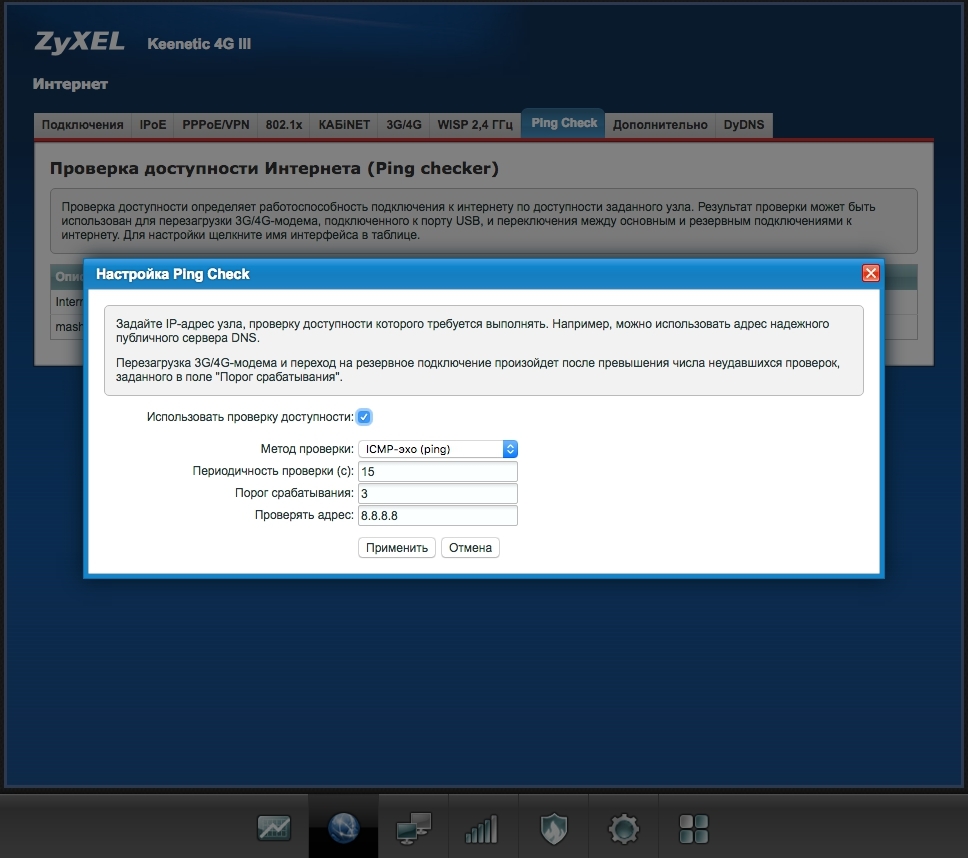
次の図のPing Checkerの設定、8.8.8.8-Googleの公開DNSはチェックに適したサイトです。
モデムを再起動します。 高速、安価、高品質
接続があり、速度が不十分であるか、ほとんどゼロに近い場合、Googleサーバーはpingを実行するため、Ping Checkerは役に立ちません。 モデムを再起動するためだけに残ります。
次のことができます。
1.モデムを取り外して、再度挿入します。
2.ルーターのオン/オフを切り替えます。
3. Webインターフェイスに移動し、適切なボタンをクリックしてモデムを再起動します。
4. telnet経由で接続し、CLIから再起動します。
後者の方法はさらに自動化されます。 モデムを再起動するには、アイコンをダブルクリックするだけです。 Webインターフェースと同じユーザー名とパスワードを使用して、telnet経由でZyxelルーターに接続できます。 CLIが開いた後。
これがまさにこのCLIのガイドです。 指示を読んでいない人にとっては、疑問符は使用可能なすべてのコマンドのリストを表示し、コマンドの後の疑問符はコマンドパラメータのリストを表示することを知っていると非常に便利です。
だからポイントに。 最初に、モデムインターフェイスの名前を取得する必要があります(Webインターフェイスで確認できます)。私の名前はYotaOne0です。
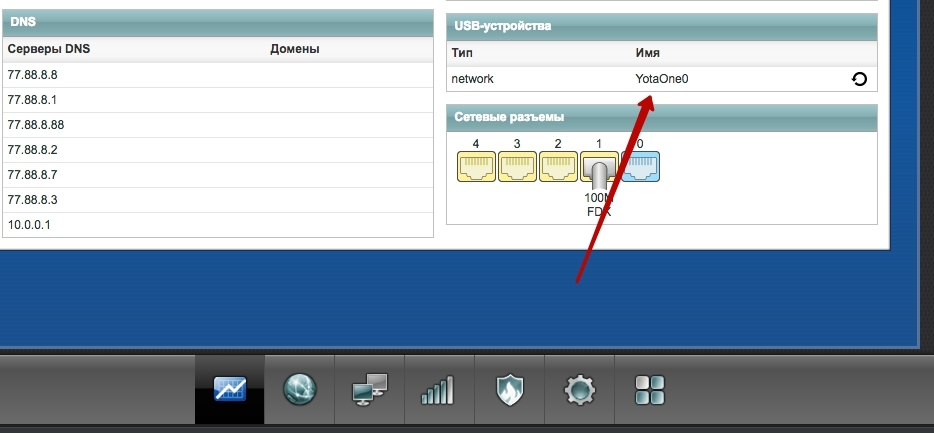
telnet経由で接続し、ユーザー名とパスワードを入力してから、次の操作を行います。
interface YotaOne0 usb power-cycle 0
すべて、モデムが再起動するはずです。
上記のプロセスを自動化するだけです。 ここでは、もちろん、それはすべて使用するOSに依存します。 bashスクリプトの下では、ほとんどの場合Windowsで次のようなことができます。
#!/usr/bin/expect -f spawn telnet 192.168.1.1 expect "Login: " send "_( admin)\r" expect "Password: " send "_\r" expect "(config)> " send "interface YotaOne0 usb power-cycle 0\r" send "exit\r" interact
たとえば、reboot_yota.commandと言うファイルを作成し、ユーザー名とパスワードを自分のものに置き換えて実行します。
chmod +x reboot_yota.command
できた ファイルをダブルクリックして、モデムを再起動します。
私はすぐに強調します、私はMac OSでのみテストしました、それはうまく働きます。 誰かが助けてくれることを願っています)